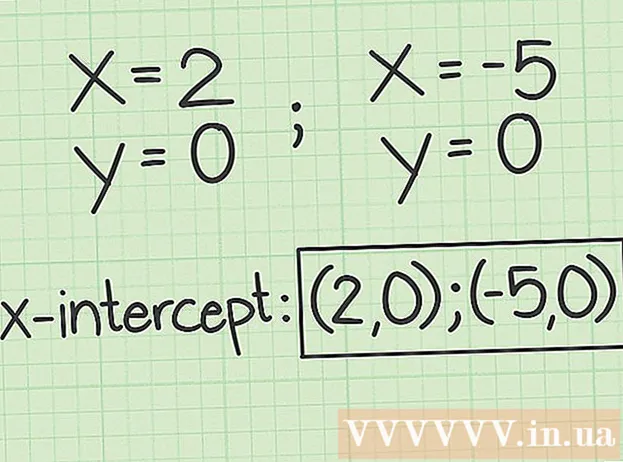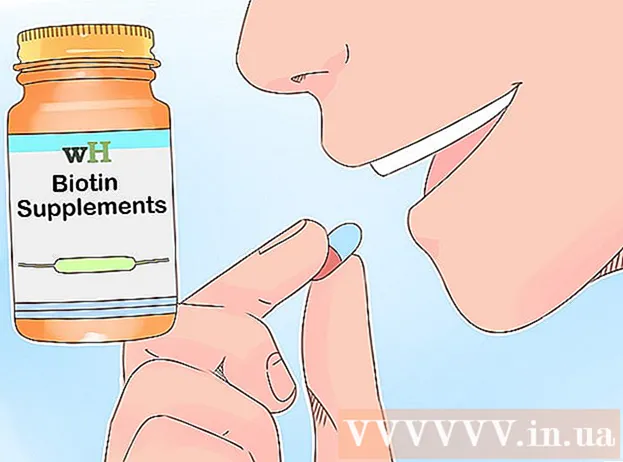مؤلف:
Sara Rhodes
تاريخ الخلق:
17 شهر فبراير 2021
تاريخ التحديث:
1 تموز 2024

المحتوى
- خطوات
- الطريقة الأولى من 5: تطبيق ويب Outlook
- الطريقة 2 من 5: عميل Outlook
- الطريقة 3 من 5: الوصول إلى البريد من iPhone
- الطريقة الرابعة من 5: الوصول إلى البريد من جهاز Android
- الطريقة الخامسة من 5: الوصول إلى البريد من BlackBerry
في الوقت الحاضر ، نادرًا ما ينتهي العمل بعد مغادرة المكتب ، ويتم استخدام المزيد والمزيد من الأشخاص للتحقق من رسائل البريد الإلكتروني الخاصة بالعمل من المنزل أو على الطريق. بعد الحصول على إذن شركتك ، يمكنك الاتصال بخوادم البريد الإلكتروني للعمل من خلال Outlook Web App (المعروف سابقًا باسم Outlook Web Access). يمكنك أيضًا استخدام عميل Outlook أو هاتف ذكي تقليدي. للاتصال بنجاح ، سيتعين عليك الاتصال بقسم تكنولوجيا المعلومات لديك.
خطوات
الطريقة الأولى من 5: تطبيق ويب Outlook
 1 اتصل بقسم تكنولوجيا المعلومات. قبل محاولة الاتصال بالبريد الإلكتروني الخاص بالعمل من المنزل ، تحقق مع قسم تكنولوجيا المعلومات بشركتك للتأكد من أنهم لا يمانعون. لأسباب أمنية ، تمنع العديد من الشركات الكبيرة الوصول إلى بريد العمل من أي مكان آخر غير المكتب. سيتمكن موظفو تكنولوجيا المعلومات أيضًا من مساعدتك في الاتصال ببريد العمل الخاص بك.
1 اتصل بقسم تكنولوجيا المعلومات. قبل محاولة الاتصال بالبريد الإلكتروني الخاص بالعمل من المنزل ، تحقق مع قسم تكنولوجيا المعلومات بشركتك للتأكد من أنهم لا يمانعون. لأسباب أمنية ، تمنع العديد من الشركات الكبيرة الوصول إلى بريد العمل من أي مكان آخر غير المكتب. سيتمكن موظفو تكنولوجيا المعلومات أيضًا من مساعدتك في الاتصال ببريد العمل الخاص بك.  2 اكتشف ما إذا كانت شركتك تستخدم Office 365 أو خادم Exchange للعمل مع Outlook Web App (Access). اعتمادًا على منتجات Microsoft التي تستخدمها شركتك ، هناك عدة طرق مختلفة للاتصال ببريدك من خلال مستعرض. إذا كانت شركتك تستخدم Office 365 Small Business أو خادم Exchange تم تكوينه للوصول إلى Web Access ، فيمكنك استخدام Outlook Web App (المعروف سابقًا باسم Outlook Web Access) لعرض البريد الإلكتروني الخاص بالعمل.
2 اكتشف ما إذا كانت شركتك تستخدم Office 365 أو خادم Exchange للعمل مع Outlook Web App (Access). اعتمادًا على منتجات Microsoft التي تستخدمها شركتك ، هناك عدة طرق مختلفة للاتصال ببريدك من خلال مستعرض. إذا كانت شركتك تستخدم Office 365 Small Business أو خادم Exchange تم تكوينه للوصول إلى Web Access ، فيمكنك استخدام Outlook Web App (المعروف سابقًا باسم Outlook Web Access) لعرض البريد الإلكتروني الخاص بالعمل.  3 انتقل إلى صفحة التفويض لخدمة البريد الخاصة بشركتك. إذا كان لدى شركتك تطبيق Outlook Web ، فبناءً على كيفية تكوين خدمة البريد ، يمكنك الوصول إلى صفحة التفويض بطرق مختلفة:
3 انتقل إلى صفحة التفويض لخدمة البريد الخاصة بشركتك. إذا كان لدى شركتك تطبيق Outlook Web ، فبناءً على كيفية تكوين خدمة البريد ، يمكنك الوصول إلى صفحة التفويض بطرق مختلفة: - Office 365 Small Business - قم بزيارة portal.office.com.
- خادم Exchange - انتقل إلى صفحة ترخيص خادم Exchange. على سبيل المثال ، إذا كان نشاطك التجاري يسمى "Interslice" ، فقد تكون صفحة تفويض Exchange كما يلي: mail.interslice.com.
 4 أدخل عنوان بريدك الإلكتروني الكامل وكلمة المرور. أدخل عنوان البريد الإلكتروني وكلمة المرور لـ Office 365 Small Business أو Exchange. إذا لم تكن على علم بهذه المعلومات ، فيرجى الاتصال بقسم تكنولوجيا المعلومات.
4 أدخل عنوان بريدك الإلكتروني الكامل وكلمة المرور. أدخل عنوان البريد الإلكتروني وكلمة المرور لـ Office 365 Small Business أو Exchange. إذا لم تكن على علم بهذه المعلومات ، فيرجى الاتصال بقسم تكنولوجيا المعلومات.  5 افتح صندوق البريد الخاص بك. تسجيل الدخول باستخدام اسم المستخدم وكلمة المرور الخاصين بك ، يمكنك فتح صندوق الوارد الخاص بك. ستكون هذه العملية مختلفة قليلاً بناءً على ما إذا كنت تستخدم Office 365 Small Business أو خادم Exchange:
5 افتح صندوق البريد الخاص بك. تسجيل الدخول باستخدام اسم المستخدم وكلمة المرور الخاصين بك ، يمكنك فتح صندوق الوارد الخاص بك. ستكون هذه العملية مختلفة قليلاً بناءً على ما إذا كنت تستخدم Office 365 Small Business أو خادم Exchange: - Office 365 Small Business - انقر فوق زر تشغيل التطبيق (التجزئة) وحدد البريد.
- خادم التبادل - في جزء التنقل ، انقر فوق الزر "بريد".
 6 قراءة رسائل البريد الإلكتروني والرد عليها. عند فتح مجلد "البريد الوارد" ، يمكنك ، كما هو الحال في أي عميل بريد آخر ، عرض الرسائل والرد عليها ، وكذلك كتابة رسالة. ستكون المجلدات على اليسار ورسائلك في المنتصف. عند تحديد رسالة ، ستظهر في الجزء الأيمن.
6 قراءة رسائل البريد الإلكتروني والرد عليها. عند فتح مجلد "البريد الوارد" ، يمكنك ، كما هو الحال في أي عميل بريد آخر ، عرض الرسائل والرد عليها ، وكذلك كتابة رسالة. ستكون المجلدات على اليسار ورسائلك في المنتصف. عند تحديد رسالة ، ستظهر في الجزء الأيمن.
الطريقة 2 من 5: عميل Outlook
 1 اتصل بقسم تكنولوجيا المعلومات. لدى الشركات المختلفة سياسات مختلفة للوصول إلى بريد العمل خارج المكتب. قد يكون لدى قسم تكنولوجيا المعلومات أيضًا إرشادات محددة ستحتاج إلى اتباعها عند إعداد اتصال بحساب البريد الإلكتروني الخاص بالعمل.
1 اتصل بقسم تكنولوجيا المعلومات. لدى الشركات المختلفة سياسات مختلفة للوصول إلى بريد العمل خارج المكتب. قد يكون لدى قسم تكنولوجيا المعلومات أيضًا إرشادات محددة ستحتاج إلى اتباعها عند إعداد اتصال بحساب البريد الإلكتروني الخاص بالعمل.  2 ابدأ تشغيل Outlook على جهاز الكمبيوتر الخاص بك. إذا كان عملك يستخدم Exchange أو Office 365 Small Business ، فيمكنك إضافة حسابك إلى Outlook على جهاز كمبيوتر يعمل بنظام التشغيل Mac أو Windows.
2 ابدأ تشغيل Outlook على جهاز الكمبيوتر الخاص بك. إذا كان عملك يستخدم Exchange أو Office 365 Small Business ، فيمكنك إضافة حسابك إلى Outlook على جهاز كمبيوتر يعمل بنظام التشغيل Mac أو Windows.  3 انقر على قائمة "ملف" واختر "معلومات". بعد ذلك ، سترى معلومات الحساب للحسابات الجارية.
3 انقر على قائمة "ملف" واختر "معلومات". بعد ذلك ، سترى معلومات الحساب للحسابات الجارية.  4 انقر فوق الزر "إضافة حساب". سيسمح لك ذلك بإضافة حساب جديد إلى Outlook.
4 انقر فوق الزر "إضافة حساب". سيسمح لك ذلك بإضافة حساب جديد إلى Outlook.  5 أدخل عنوان البريد الإلكتروني الخاص بالعمل وكلمة المرور. سيكتشف البرنامج تلقائيًا نوع الخادم المتصل. أثناء عملية إعداد الحساب ، من المرجح أن تضطر إلى إدخال كلمة المرور مرة أخرى.
5 أدخل عنوان البريد الإلكتروني الخاص بالعمل وكلمة المرور. سيكتشف البرنامج تلقائيًا نوع الخادم المتصل. أثناء عملية إعداد الحساب ، من المرجح أن تضطر إلى إدخال كلمة المرور مرة أخرى. - لاحظ أن Outlook 2016 يدعم فقط التكوين التلقائي لحسابات Exchange ، لذلك سيتعين على مسؤول Exchange تكوين الخادم لتمكينه. Outlook 2016 لا يدعم Exchange 2007.
 6 اذهب إلى بريدك الإلكتروني في العمل. عند تسجيل الدخول إلى حساب البريد الخاص بك ، يمكنك تلقي رسائل البريد الإلكتروني الخاصة بالعمل وإرسالها باستخدام عميل Outlook. ما عليك سوى تحديد مجلد Inbox في جزء التنقل الأيسر.
6 اذهب إلى بريدك الإلكتروني في العمل. عند تسجيل الدخول إلى حساب البريد الخاص بك ، يمكنك تلقي رسائل البريد الإلكتروني الخاصة بالعمل وإرسالها باستخدام عميل Outlook. ما عليك سوى تحديد مجلد Inbox في جزء التنقل الأيسر.
الطريقة 3 من 5: الوصول إلى البريد من iPhone
 1 اتصل بقسم تكنولوجيا المعلومات. لأسباب أمنية ، لا تسمح العديد من الشركات للموظفين بإدخال رسائل البريد الإلكتروني الخاصة بالعمل خارج المكتب. اتصل بقسم تكنولوجيا المعلومات لديك لمعرفة ما إذا كان يمكنك الوصول إلى البريد الإلكتروني للعمل من المنزل. سيكونون قادرين أيضًا على تزويدك بإرشادات الاتصال.
1 اتصل بقسم تكنولوجيا المعلومات. لأسباب أمنية ، لا تسمح العديد من الشركات للموظفين بإدخال رسائل البريد الإلكتروني الخاصة بالعمل خارج المكتب. اتصل بقسم تكنولوجيا المعلومات لديك لمعرفة ما إذا كان يمكنك الوصول إلى البريد الإلكتروني للعمل من المنزل. سيكونون قادرين أيضًا على تزويدك بإرشادات الاتصال.  2 افتح تطبيق الإعدادات على هاتفك. إذا كان عملك يحتوي على Office 365 Small Business أو Exchange ، فيمكنك إضافة حساب بريدهم إلى تطبيق البريد الخاص بك ، بشرط أن يسمح قسم تكنولوجيا المعلومات لديك بالاتصالات الخارجية.
2 افتح تطبيق الإعدادات على هاتفك. إذا كان عملك يحتوي على Office 365 Small Business أو Exchange ، فيمكنك إضافة حساب بريدهم إلى تطبيق البريد الخاص بك ، بشرط أن يسمح قسم تكنولوجيا المعلومات لديك بالاتصالات الخارجية.  3 حدد "البريد ، جهات الاتصال ، التقاويم". سيؤدي هذا إلى فتح الإعدادات لجميع حسابات البريد الإلكتروني المتصلة.
3 حدد "البريد ، جهات الاتصال ، التقاويم". سيؤدي هذا إلى فتح الإعدادات لجميع حسابات البريد الإلكتروني المتصلة.  4 انقر فوق إضافة وحدد Exchange. بهذه الطريقة يمكنك إضافة حسابات بريد إلكتروني Exchange و Office 365 Small Business.
4 انقر فوق إضافة وحدد Exchange. بهذه الطريقة يمكنك إضافة حسابات بريد إلكتروني Exchange و Office 365 Small Business.  5 أدخل عنوان بريدك الإلكتروني الكامل وكلمة المرور. لا تنس تضمين المجال في نهاية العنوان (على سبيل المثال ، "[email protected]").
5 أدخل عنوان بريدك الإلكتروني الكامل وكلمة المرور. لا تنس تضمين المجال في نهاية العنوان (على سبيل المثال ، "[email protected]").  6 تأكد من تمكين خيار البريد وانقر فوق حفظ. سيؤدي ذلك إلى إضافة حساب Exchange أو Office 365 الخاص بك إلى تطبيقك.
6 تأكد من تمكين خيار البريد وانقر فوق حفظ. سيؤدي ذلك إلى إضافة حساب Exchange أو Office 365 الخاص بك إلى تطبيقك. - إذا لم تتمكن من الاتصال بخادم Exchange أو Office 365 ، فاتصل بقسم تكنولوجيا المعلومات لديك. قد يكونون قد قاموا بحظر الاتصالات من الأجهزة المحمولة.
 7 قم بإنشاء رمز مرور إذا طُلب منك ذلك. في بعض إصدارات Exchange ، عند إضافة حساب ، قد يُطلب منك إنشاء رمز وصول. سيتعين عليك إدخال هذا الرمز في كل مرة تتحقق فيها من بريد العمل الخاص بك.
7 قم بإنشاء رمز مرور إذا طُلب منك ذلك. في بعض إصدارات Exchange ، عند إضافة حساب ، قد يُطلب منك إنشاء رمز وصول. سيتعين عليك إدخال هذا الرمز في كل مرة تتحقق فيها من بريد العمل الخاص بك.
الطريقة الرابعة من 5: الوصول إلى البريد من جهاز Android
 1 اتصل بقسم تكنولوجيا المعلومات. بناءً على سياسة الشركة ، قد لا يُسمح لك بالوصول إلى البريد الإلكتروني للعمل خارج المكتب. اتصل بقسم تكنولوجيا المعلومات لديك لمعرفة ما إذا كان يمكنك الوصول إلى خادم Exchange من جهاز Android الخاص بك وما إذا كانت هناك أي إرشادات محددة لشبكتك.
1 اتصل بقسم تكنولوجيا المعلومات. بناءً على سياسة الشركة ، قد لا يُسمح لك بالوصول إلى البريد الإلكتروني للعمل خارج المكتب. اتصل بقسم تكنولوجيا المعلومات لديك لمعرفة ما إذا كان يمكنك الوصول إلى خادم Exchange من جهاز Android الخاص بك وما إذا كانت هناك أي إرشادات محددة لشبكتك.  2 افتح تطبيق الإعدادات على هاتفك. إذا كان قسم تكنولوجيا المعلومات لديك قد اشترك في البريد الإلكتروني للعمل ، فانتقل إلى تطبيق الإعدادات على جهاز Android الخاص بك لإضافة حساب Exchange أو Office 365 Small Business.
2 افتح تطبيق الإعدادات على هاتفك. إذا كان قسم تكنولوجيا المعلومات لديك قد اشترك في البريد الإلكتروني للعمل ، فانتقل إلى تطبيق الإعدادات على جهاز Android الخاص بك لإضافة حساب Exchange أو Office 365 Small Business.  3 انقر فوق خيار "الحسابات". بعد ذلك ، سترى جميع الحسابات المتصلة حاليًا بجهازك.
3 انقر فوق خيار "الحسابات". بعد ذلك ، سترى جميع الحسابات المتصلة حاليًا بجهازك.  4 انقر فوق الزر "+ إضافة حساب" وحدد "تبادل". بهذه الطريقة ، يمكنك إضافة حساب Exchange أو Office 365 إلى جهازك.
4 انقر فوق الزر "+ إضافة حساب" وحدد "تبادل". بهذه الطريقة ، يمكنك إضافة حساب Exchange أو Office 365 إلى جهازك.  5 أدخل عنوان البريد الإلكتروني الكامل للنشاط التجاري. أدخل عنوان البريد الإلكتروني الخاص بالعمل في Exchange وانقر فوق التالي.
5 أدخل عنوان البريد الإلكتروني الكامل للنشاط التجاري. أدخل عنوان البريد الإلكتروني الخاص بالعمل في Exchange وانقر فوق التالي.  6 أدخل كلمة المرور. أدخل كلمة المرور التي تستخدمها لتسجيل الدخول إلى بريدك الإلكتروني للعمل. إذا كنت لا تعرف كلمة المرور ، فاتصل بقسم تكنولوجيا المعلومات.
6 أدخل كلمة المرور. أدخل كلمة المرور التي تستخدمها لتسجيل الدخول إلى بريدك الإلكتروني للعمل. إذا كنت لا تعرف كلمة المرور ، فاتصل بقسم تكنولوجيا المعلومات.  7 عرض حسابك ومعلومات الخادم. سترى عنوان البريد الإلكتروني وكلمة المرور للعمل ، بالإضافة إلى نوع الخادم والمنفذ وبروتوكول الأمان. من الأفضل عمومًا تركها كما هي ، ولكن قد تحتاج إلى تغييرها إذا طلب منك قسم تكنولوجيا المعلومات ذلك.
7 عرض حسابك ومعلومات الخادم. سترى عنوان البريد الإلكتروني وكلمة المرور للعمل ، بالإضافة إلى نوع الخادم والمنفذ وبروتوكول الأمان. من الأفضل عمومًا تركها كما هي ، ولكن قد تحتاج إلى تغييرها إذا طلب منك قسم تكنولوجيا المعلومات ذلك. - إذا لم تتمكن من الاتصال بخادم Exchange ، فاتصل بقسم تكنولوجيا المعلومات لديك للتأكد من أنه مسموح لك بالوصول إلى البريد الإلكتروني للشركة خارج المكتب. يمكن لقسم تكنولوجيا المعلومات أن يزودك بإرشادات خاصة ، وبعد ذلك فقط ستتمكن من الوصول إلى بريد العمل الخاص بك.
 8 تغيير إعدادات حسابك. بمجرد اتصالك بحسابك ، يمكنك اختيار البيانات التي تريد مزامنتها مع جهاز Android الخاص بك. لتلقي بريد العمل على هاتفك ، تأكد من تشغيل خيار "مزامنة البريد".
8 تغيير إعدادات حسابك. بمجرد اتصالك بحسابك ، يمكنك اختيار البيانات التي تريد مزامنتها مع جهاز Android الخاص بك. لتلقي بريد العمل على هاتفك ، تأكد من تشغيل خيار "مزامنة البريد".  9 انتقل إلى البريد الإلكتروني للعمل من عميل أو تطبيق بريد إلكتروني. من خلال إضافة حساب إلى جهازك ، يمكنك الوصول إلى البريد الإلكتروني للعمل من تطبيق البريد أو العميل على جهاز Android الخاص بك.
9 انتقل إلى البريد الإلكتروني للعمل من عميل أو تطبيق بريد إلكتروني. من خلال إضافة حساب إلى جهازك ، يمكنك الوصول إلى البريد الإلكتروني للعمل من تطبيق البريد أو العميل على جهاز Android الخاص بك.
الطريقة الخامسة من 5: الوصول إلى البريد من BlackBerry
 1 اتصل بقسم تكنولوجيا المعلومات. لا تسمح لك كل شركة بعرض بريد العمل خارج المكتب ، والعديد من الشركات لديها متطلبات خاصة للوصول إلى خادم البريد. اتصل بقسم تكنولوجيا المعلومات لمعرفة ما إذا كان يمكنك الوصول إلى البريد الإلكتروني باستخدام جهاز BlackBerry الخاص بك ، وما إذا كانت هناك أية إرشادات خاصة للقيام بذلك.
1 اتصل بقسم تكنولوجيا المعلومات. لا تسمح لك كل شركة بعرض بريد العمل خارج المكتب ، والعديد من الشركات لديها متطلبات خاصة للوصول إلى خادم البريد. اتصل بقسم تكنولوجيا المعلومات لمعرفة ما إذا كان يمكنك الوصول إلى البريد الإلكتروني باستخدام جهاز BlackBerry الخاص بك ، وما إذا كانت هناك أية إرشادات خاصة للقيام بذلك. - إذا كان عملك يستخدم خادم BlackBerry Enterprise السحابي ، فيجب على قسم تكنولوجيا المعلومات لديك توفير تنشيط الجهاز وتفويض الحساب.
 2 افتح قائمة الإعدادات على هاتفك. توجد هذه القائمة في النافذة الرئيسية للجهاز.
2 افتح قائمة الإعدادات على هاتفك. توجد هذه القائمة في النافذة الرئيسية للجهاز.  3 حدد قسم "تفضيلات النظام" وانقر على "الحسابات". سترى قائمة بالحسابات المتصلة حاليًا بهاتفك.
3 حدد قسم "تفضيلات النظام" وانقر على "الحسابات". سترى قائمة بالحسابات المتصلة حاليًا بهاتفك.  4 انقر فوق الزر "إضافة حساب". بهذه الطريقة يمكنك إضافة حساب جديد إلى هاتف BlackBerry الخاص بك.
4 انقر فوق الزر "إضافة حساب". بهذه الطريقة يمكنك إضافة حساب جديد إلى هاتف BlackBerry الخاص بك.  5 حدد "البريد والتقويم وجهات الاتصال" من قائمة أنواع الحسابات. يمكنك استخدام هذا لتوصيل حسابات Exchange أو Office 365 Small Business.
5 حدد "البريد والتقويم وجهات الاتصال" من قائمة أنواع الحسابات. يمكنك استخدام هذا لتوصيل حسابات Exchange أو Office 365 Small Business.  6 أدخل بريدك الإلكتروني وكلمة المرور. سيحاول جهازك الاتصال تلقائيًا بحساب Exchange أو Office 365 الخاص بك.
6 أدخل بريدك الإلكتروني وكلمة المرور. سيحاول جهازك الاتصال تلقائيًا بحساب Exchange أو Office 365 الخاص بك. - إذا تعذر على جهازك الاتصال بالبريد الإلكتروني للعمل ، فأنت بحاجة إلى الاتصال بقسم تكنولوجيا المعلومات ومعرفة ما إذا كانت هناك أية تعليمات خاصة للاتصال وما إذا كان بإمكانهم مساعدتك.